Инструкция по эксплуатации Garmin eTrex Summit
Страница 42
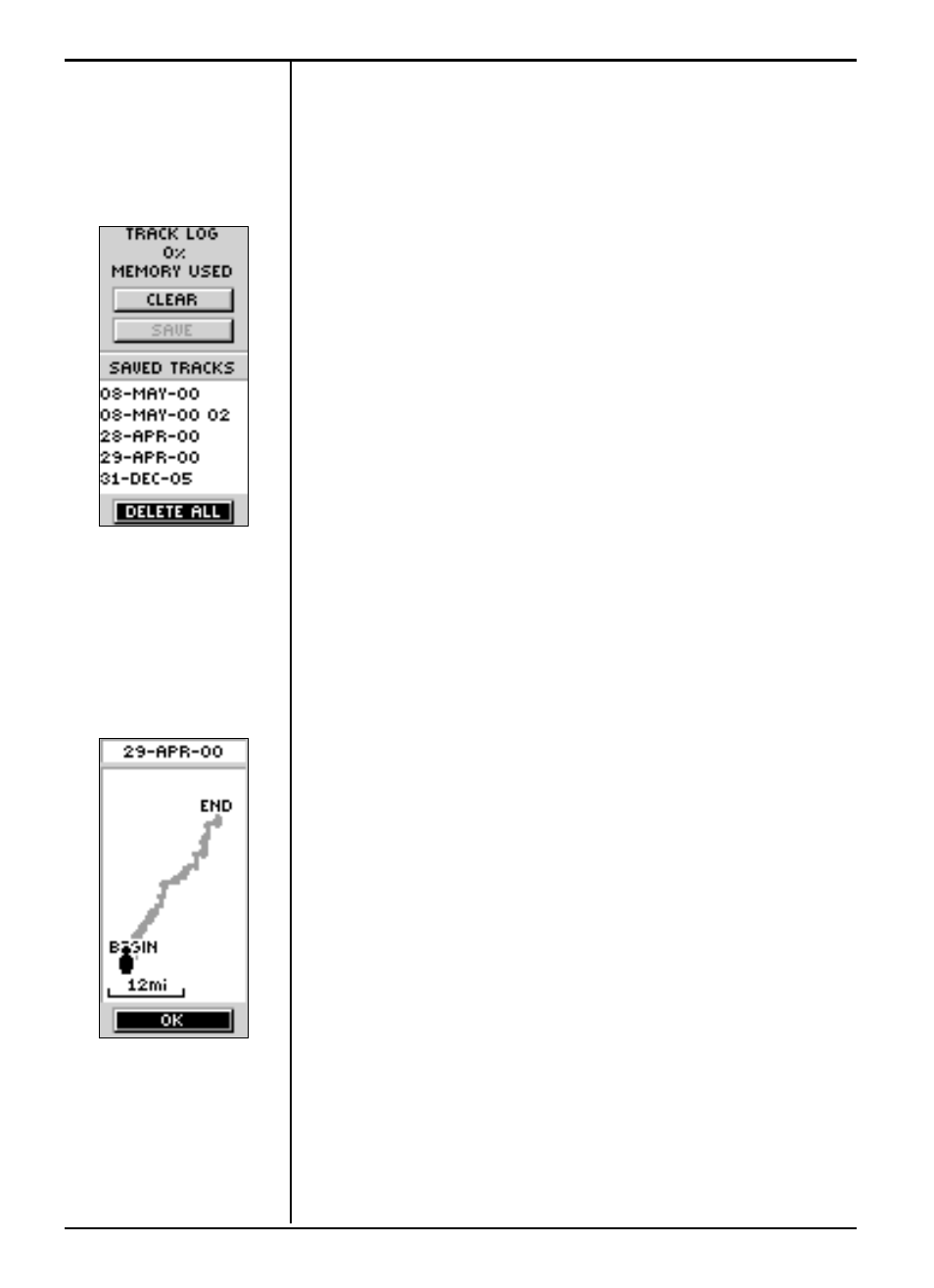
www.badger.ru
WWW.BADGER.RU
40
Чтобы удалить все записи этапов:
1.
Имея на экране страницу «TRACK LOG», кнопками ВНИЗ и
ВВЕРХ выбрать панель «DELETE ALL». Нажать кнопку EN
TER.
Появится окно запроса на удаление.
2.
Для подтверждения команды на удаление кнопками ВНИЗ и
ВВЕРХ выбрать панель «YES» и нажать кнопку ENTER. В
случае отмены команды на удаление кнопками ВНИЗ и
ВВЕРХ выбрать панель «NO» и нажать кнопку ENTER. Этапы
останутся в памяти навигатора (для выхода из операции
можно в любой момент нажать кнопку PAGE).
Сохранив запись этапа, можно сделать с ней четыре различных
действия: пройти в обратном направлении «TRACBACK»,
просмотреть на экране «SHOW MAP», просмотреть профиль
«ELEVATION» или удалить «DELETE».
Чтобы запустить навигацию для обратного прохождения
этапа:
1.
Имея на экране страницу «TRACK LOG», кнопками ВНИЗ и
ВВЕРХ выбрать один из сохраненных этапов в окне «SAVED
TRACKS» и нажать кнопку ENTER.
2.
Кнопками ВНИЗ и ВВЕРХ выделить панель «TRACBACK» и
нажать кнопку ENTER. Появится окно запроса для указания
направления прохождения записанного этапа от начала к
концу или в обратном порядке. Кнопками ВНИЗ и ВВЕРХ
выбрать конечную цель движения. Появится стрелка
указатель, которая будет давать направление движения к
выбранной цели.
Чтобы просмотреть запись на экране:
1.
Имея на экране страницу «TRACK LOG», кнопками ВНИЗ и
ВВЕРХ выбрать один из сохраненных этапов в окне «SAVED
TRACKS» и нажать кнопку ENTER.
2.
Кнопками ВНИЗ и ВВЕРХ выделить панель «SHOW MAP» и
нажать кнопку ENTER. На экране появится изображение
сохраненного этапа. По завершении просмотра выделить
панель «ОК» и нажать кнопку ENTER.
Функция «ELEVATION» позволяет просмотреть профиль
местности по длине записанного пути.
ОПИСАНИЕ
Записи этапов
Удаление всех записей
этапов
Показ сохраненного этапа